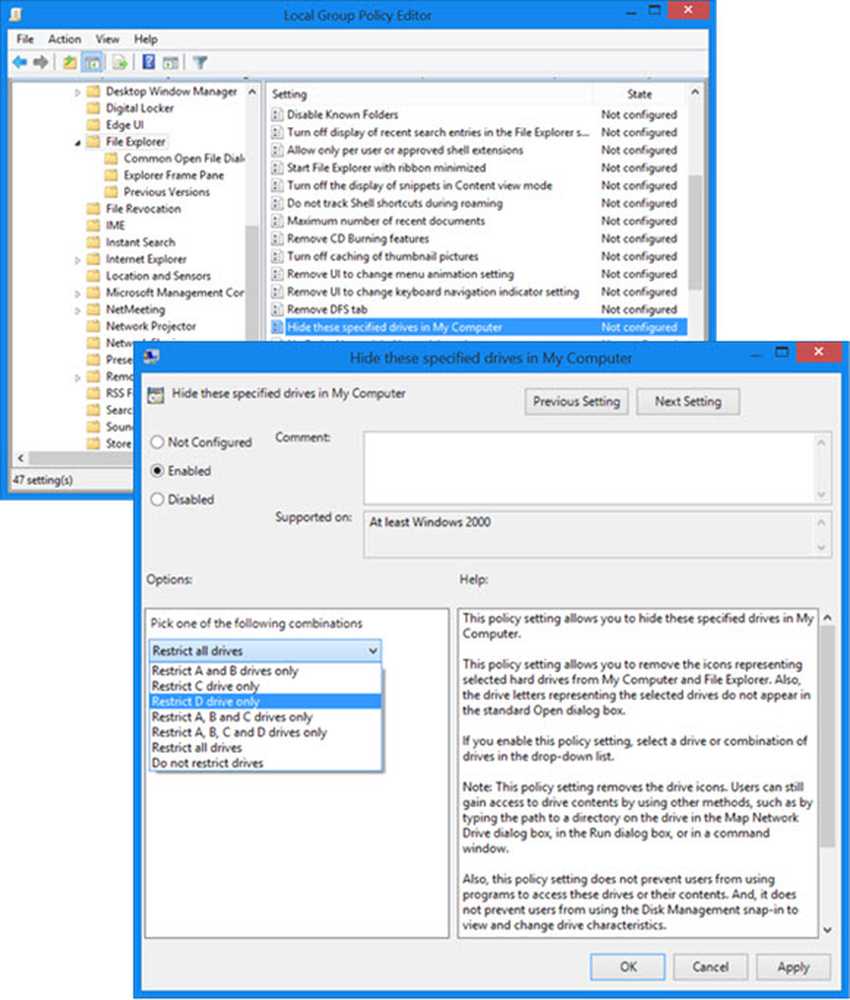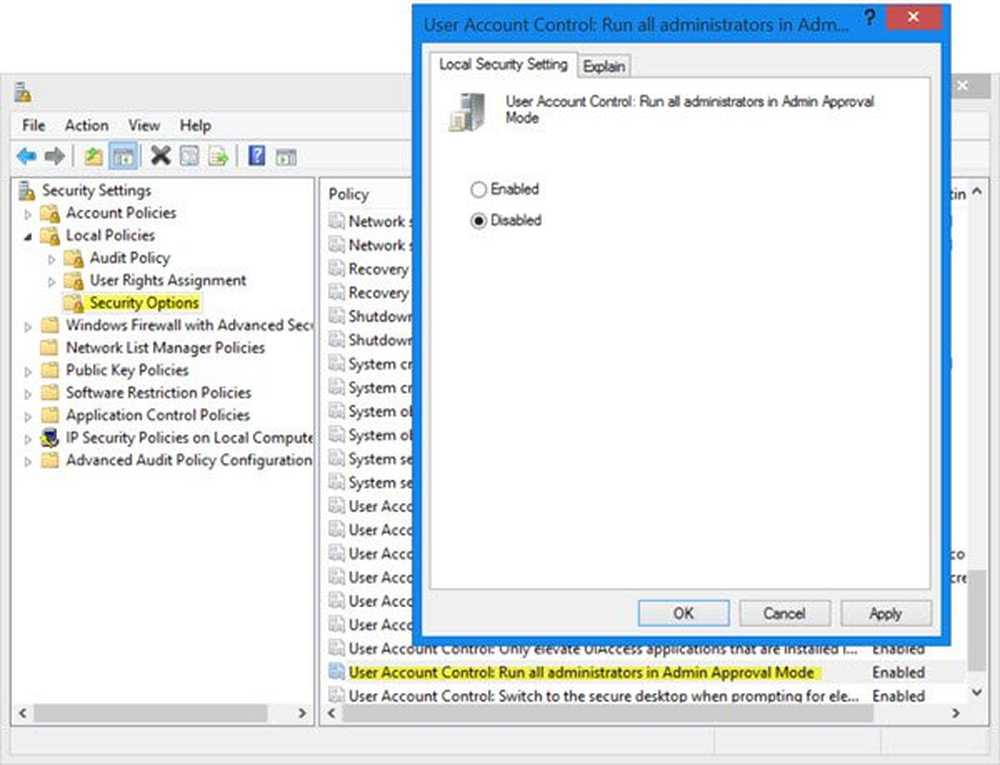Slik tegner du en ligning i OneNote for Windows 10
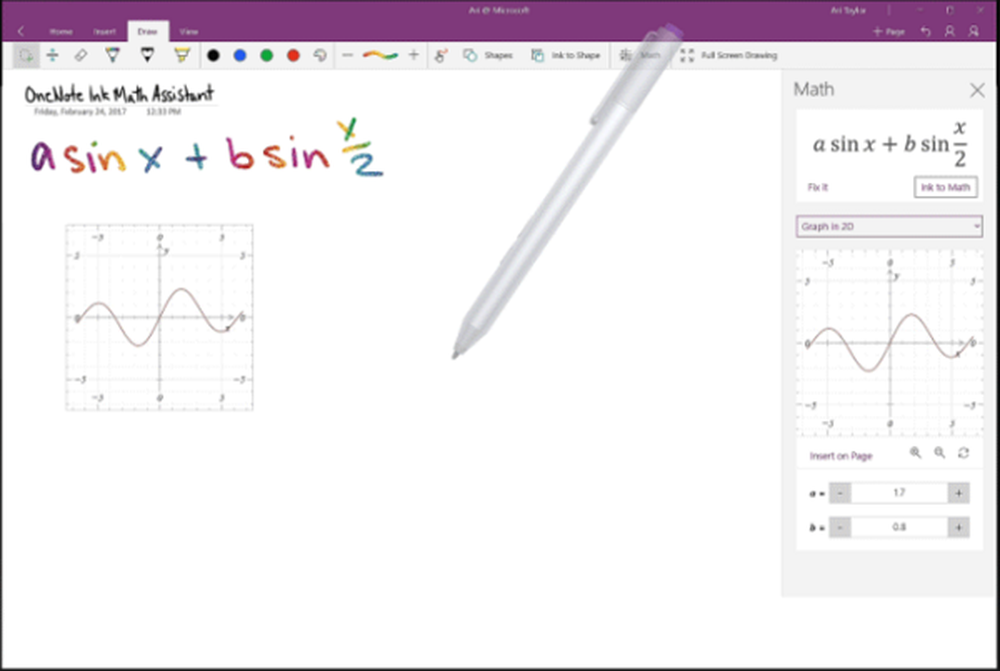
I fjor sommer rullet Microsoft ut en interessant funksjon for Windows 10 OneNote app - Matematisk assistent. Funksjonen forbedret verktøyet til appen som ble brukt primært til å lage notater. Det som var spesielt med denne funksjonen var at det tillot brukere å hånden skrive en ligning og la appen konvertere, sammen med trinnene som er skissert for å løse det. Denne muligheten (intelligent assistanse) gjorde appen til matematikklærer for mange studenter. Nå, i kraft av sin innsats for å hjelpe deg med å lære mer effektivt, har appen kommet opp med en fin funksjon - evnen til graf en likning i OneNote.
Tegn tegninger av likninger i Windows 10 OneNote
Nå, når du vil løse en matematikkligning og skrive den ned, vil Ink matteassistenten hoppe inn i handling og raskt plotte en interaktiv graf for å hjelpe deg med å visualisere de vanskelige forståelige mattebegrepene.
Dessuten integreres det godt med Editor, den nylig annonserte intelligente skriveassistenten i Word. Den dobbelte kombinasjonen av disse appene gjør Office enda bedre, slik at du kan lære deg ting på en mer interaktiv måte.
Du kan utføre flere handlinger som, zoome inn og flytte grafen for å observere krysspunkter eller endre verdier av parametere i ligningene dine for å bedre forstå hvordan hver av dem reflekterer på grafen. Når alt ser bra ut, kan du lagre et skjermbilde av grafen direkte til siden din for å se den senere. Så, la oss se veien for å tegne grafer av en ligning i Windows 10.
For å gjøre dette, begynn å skrive din ligning. For eksempel: y = x + 3 eller y = sin (x) + cos (2x).
Bruk deretter Lasso verktøy for å velge ligningen, og klikk deretter på Math-knappen på Draw-fanen.
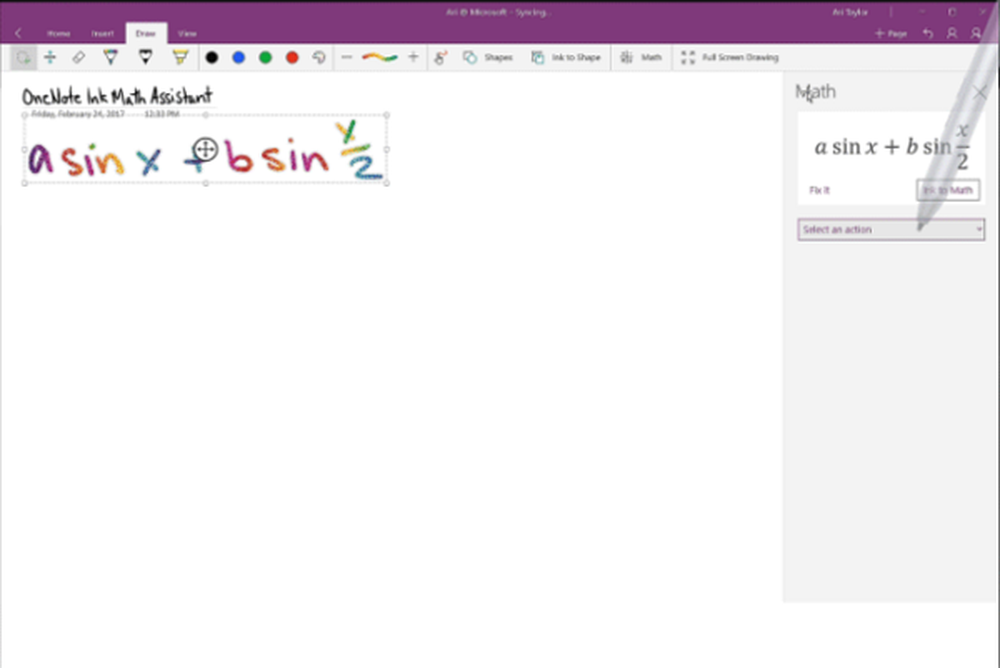

Du kan endre utseendet på grafen av ligningen din - bruk en enkelt finger for å flytte grafposisjonen eller to fingre for å endre zoomnivået.
Bruk deretter + og - knapper for å endre verdiene av parametrene i ligningen din.
Når du er ferdig, klikk på Sett inn på Page-knappen for å legge til et skjermbilde av grafen på siden din.
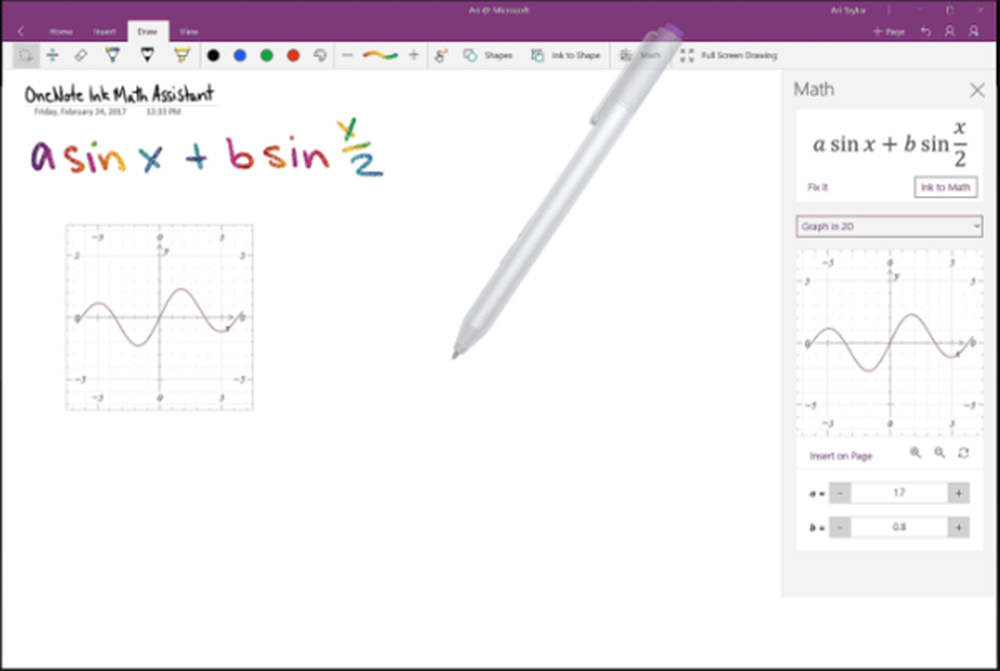
Det er det!
Slik kan du tegne grafer for ligninger i OneNote Windows 10 app. Vær oppmerksom på at Ink Math Assistant er tilgjengelig i OneNote for Windows 10, kun for Office 365-abonnenter.
Kilde.